Google Analytics에서 WordPress 양식 추적을 설정하는 방법
게시 됨: 2022-05-13Google Analytics에서 WordPress 양식 추적을 설정하는 데 도움이 되는 자습서를 찾고 계십니까? 사실 아주 간단합니다. 실제로 Google Analytics에서 양식 필드를 추적할 수도 있습니다.
양식 제출 추적은 사용자가 어디에서 왔는지 파악하는 데 도움이 될 수 있습니다. 더 중요한 것은 사이트 방문자가 양식에 도달했을 때 수행하는 작업을 추적할 수 있다는 것입니다. 그들은 즉시 전환합니까? 그들은 그것을 채우는 동안 중간에 떨어지나요?
전환을 늘리려면 사이트에서 트래픽이 어떻게 작동하는지 이해하는 것이 중요합니다.
이 기사에서는 Google Analytics를 사용하여 WordPress에서 양식 제출을 추적하는 방법을 보여줍니다. 그리고 우리는 간단하고 쉬운 방법으로 그것을 할 것입니다.
뛰어들어봅시다.
Google Analytics에서 양식 제출을 추적할 수 있습니까?
Google Analytics는 매우 다양합니다. 네. Google Analytics를 사용하여 양식 제출을 추적할 수 있습니다. Google Analytics를 사용할 때 가장 큰 문제는 할 수 있는지 여부가 아닙니다. 그것은 대부분 당신이 그것을 얼마나 쉽게 할 수 있는지에 대한 질문입니다.
사용자 친화적인 방식으로 GA에서 데이터를 가져오는 가장 쉬운 방법이기 때문에 MonsterInsights 플러그인을 사용하는 것이 좋습니다. MonsterInsights를 사용하여 다음을 수행할 수 있습니다.
- 최고 품질의 제출물을 얻는 양식 식별
- 양식을 최적화하는 방법에 대한 통찰력 얻기
- 사이트에서 전환율이 높은 페이지 식별
우리는 MonsterInsights를 직접 사용하고 본격적인 MonsterInsights 플러그인 리뷰를 작성했습니다. 해당 기사의 기능을 살펴보고 여기로 돌아가서 Google Analytics에서 양식 추적을 시작할 수 있습니다.
Google Analytics에서 WordPress 양식 추적을 설정하는 방법
다양한 방법을 사용하여 Google Analytics에서 WordPress 양식 추적을 설정할 수 있습니다. 이 기사에서는 세 가지 방법을 확인할 것입니다. 시작하기 전에 몇 가지 간단한 가이드를 확인해야 합니다.
- WordPress 양식을 시각적으로 만들려면 WPForms에 가입하세요.
- WPForms를 사용하여 첫 번째 WordPress 양식 만들기
- Google 애널리틱스 계정 설정
이전에 WordPress 플러그인을 설치한 적이 없다면 WordPress 플러그인 설치 방법에 대한 이 기사를 확인하십시오. 완료되면 Google Analytics에서 WordPress 양식 추적을 설정할 준비가 된 것입니다.
방법 #1: MonsterInsights로 양식 제출 추적(쉬움)
이 목록에서 가장 쉬운 방법부터 시작하겠습니다. Google Analytics에서 양식을 추적하는 가장 쉬운 방법은 MonsterInsights 플러그인을 사용하는 것입니다.
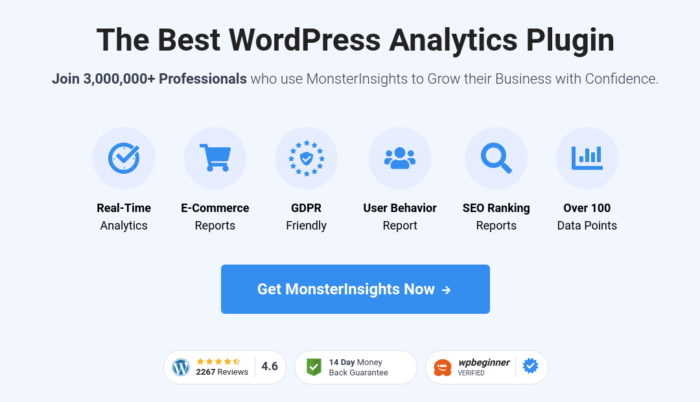
MonsterInsights는 WordPress용 최고의 Google Analytics 플러그인입니다. 다음 항목에 대한 GA 데이터를 쉽게 검토할 수 있습니다.
- 웹사이트 방문자
- 상위 페이지 또는 게시물
- 양식 보기 및 전환
- Google Ads의 광고 실적
전자 상거래 비즈니스를 운영하는 경우 Google Analytics 전자 상거래 추적을 설정하여 직접 판매를 늘릴 수도 있습니다. MonsterInsights는 태그를 설정하거나 WordPress 사이트에 코드를 삽입할 필요가 없기 때문에 정말 멋진 플러그인입니다. 시작하려면 MonsterInsights를 설치하고 구성하겠습니다.
1단계: MonsterInsights 설치
먼저 MonsterInsights 플러그인을 구입하십시오. 그런 다음 MonsterInsights 대시보드로 이동하고 다운로드 버튼을 클릭하여 플러그인을 다운로드합니다.
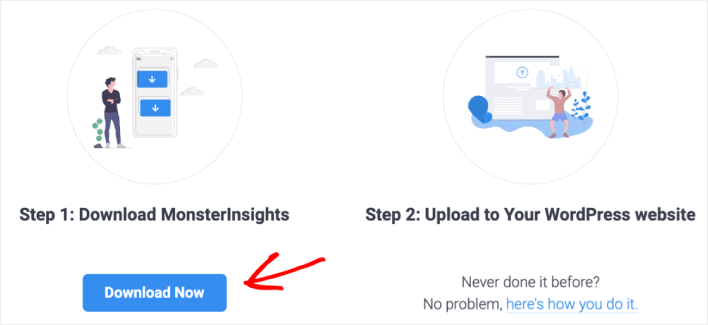
플러그인 다운로드가 완료되면 WordPress 사이트에 업로드하고 설치하고 활성화합니다. 플러그인을 활성화하는 즉시 MonsterInsights 설정 마법사가 시작됩니다. MonsterInsights 대시보드로 돌아가서 라이선스 키를 복사합니다.
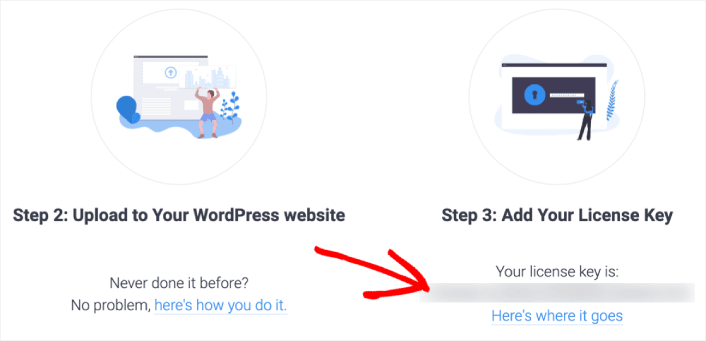
설치 마법사에 붙여넣습니다.
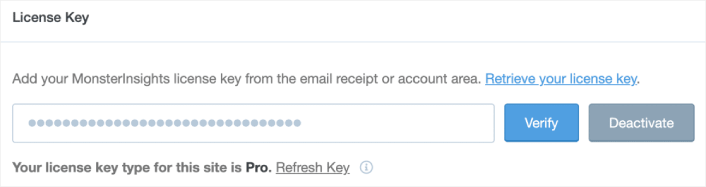
2단계: MonsterInsights 설정
다음으로 MonsterInsights를 Google Analytics 계정에 연결해야 합니다. 정말 하기 쉽습니다. 설정 마법사에서 Google 계정으로 로그인하기만 하면 나머지는 MonsterInsights가 알아서 처리합니다.
그런 다음 MonsterInsights는 다음과 같이 추적할 대상을 확인하도록 요청합니다.
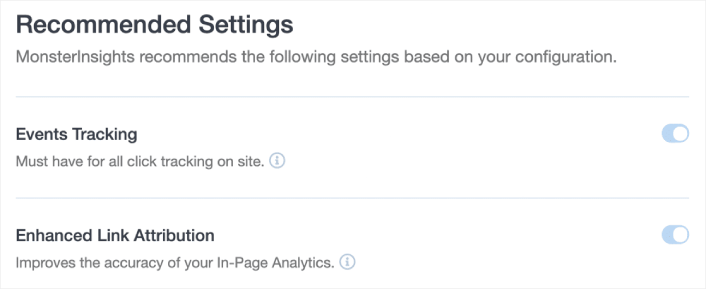
권장 설정 에서 필요한 추적 유형을 선택합니다. 다음을 설정하도록 선택할 수 있습니다.
- 이벤트 추적
- 향상된 링크 속성
- 파일 다운로드 추적
- 제휴 링크 추적
그리고 더! 완료되면 추천 애드온 으로 이동합니다.

3단계: Forms Addon 설치
MonsterInsights를 사용하면 양식 전환 추적이 매우 간단해집니다. 권장 애드온 에서 Forms 애드온을 설치하기만 하면 됩니다.
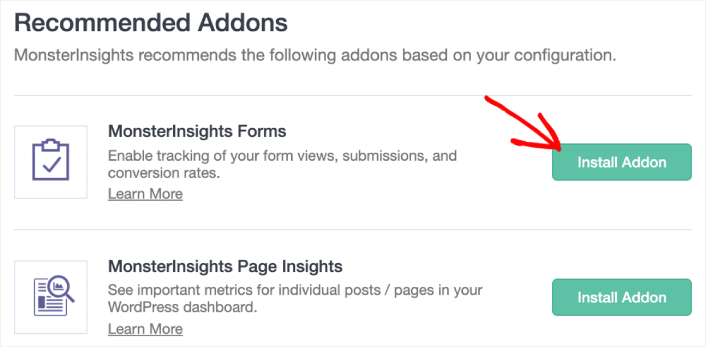
그리고 당신은 끝났습니다! 설정 마법사를 끝까지 따르십시오. 이제 양식 제출을 자동으로 추적할 수 있습니다. 사이트에서 WPForms를 사용하는 경우 MonsterInsights는 추가 단계 없이 모든 양식과 자동으로 동기화됩니다.
4단계: Google Analytics에서 양식 추적에 대한 보고서 받기
양식 변환 데이터를 보려면 WordPress 대시보드 내의 Insights » Reports 섹션으로 이동하기만 하면 됩니다.
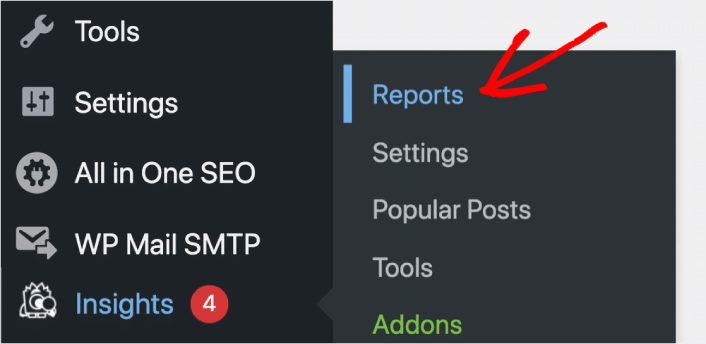
양식 탭에서 모든 양식에 대한 전환 보고서를 볼 수 있습니다.
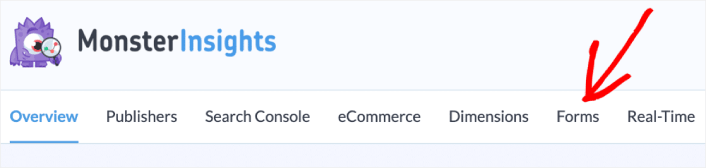
여기에서 엄청난 양의 데이터가 아닌 실제 통찰력을 얻을 수 있습니다.
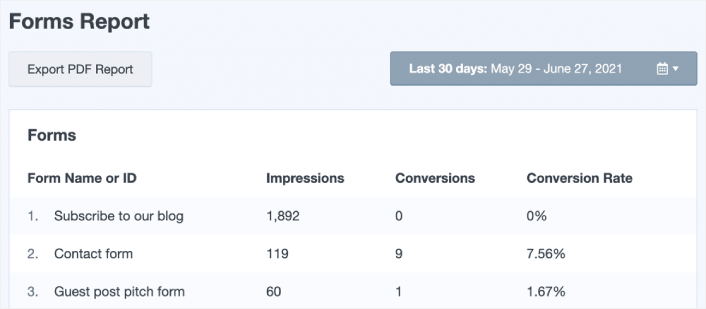
또는 Google Analytics 계정으로 이동하여 행동 » 이벤트 » 개요 로 이동할 수 있습니다. 이벤트 범주 에서 양식 을 클릭합니다.
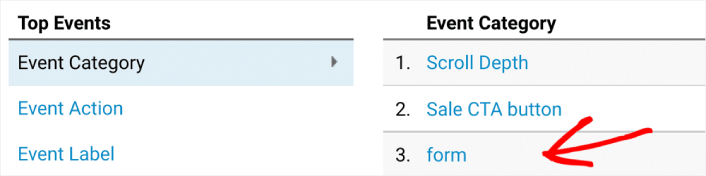
표 바로 위의 링크를 클릭하여 기본 측정기준을 이벤트 작업 으로 변경합니다.
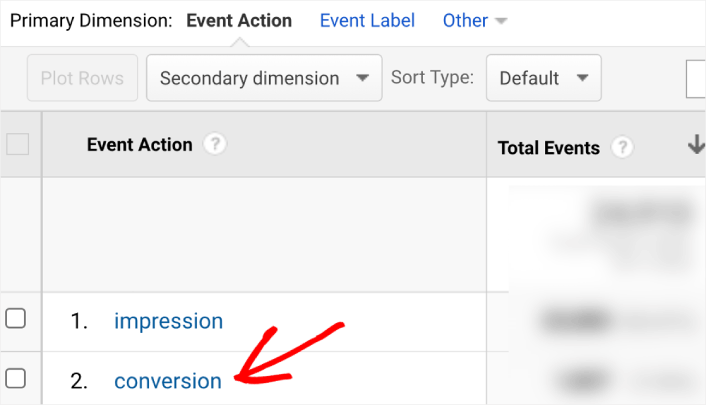
마찬가지로 Google Analytics에서 양식 추적을 설정할 수 있습니다.
방법 #2: 사용자 여정 추가 기능으로 추가 통찰력 얻기(쉬움)
WPForms를 사용하는 경우 User Journey 애드온이라는 WPForms 애드온을 사용하여 양식 분석을 얻을 수도 있습니다. 사용자 여정 애드온은 사용자가 양식을 작성하기 전에 수행한 작업을 수집하고 보고합니다.
Google Analytics의 양식 추적과 다릅니다. 그러나 이 간단하고 가벼운 애드온에서 다음을 포함하여 많은 추가 통찰력을 얻을 수 있습니다.
- 현장에 머문 시간
- 방문한 페이지 및 게시물
- 각 페이지에서 보낸 시간
- 참조 도메인
- UTM 태그
그리고 더. 애드온을 설치하기만 하면 됩니다. 그런 다음 WordPress 대시보드의 WPForms » 항목 으로 이동하면 타임스탬프와 함께 각 양식 제출에 대해 기록된 전체 사용자 여정을 볼 수 있습니다.
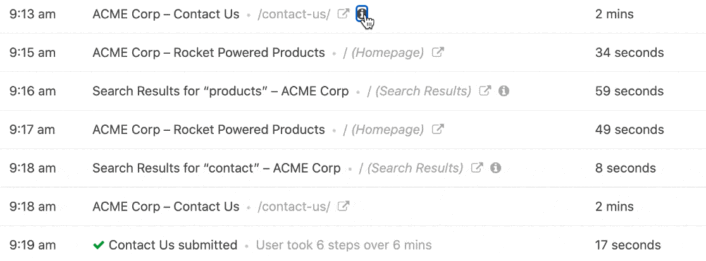
설정도 없고 추적 코드도 없습니다.
수동으로 양식 제출 추적(고급)
WordPress 개발자가 있거나 직접 개발자인 경우 플러그인을 사용하지 않고 Google Analytics에서 양식 추적을 설정할 수 있습니다. WordPress 양식 플러그인에는 성공적인 양식 제출에 대한 데이터를 수집하는 데 도움이 되는 웹훅이 있습니다. 예를 들어 WPForms는 wpforms_process_complete 웹훅을 사용하여 개발자가 양식 제출을 추적할 수 있도록 합니다.
공정한 경고: 이것은 고급 방법이며 WordPress 개발 경험이 없는 한 시도해서는 안 됩니다.
모든 WordPress 양식 플러그인은 다른 후크를 사용합니다.
따라서 양식 플러그인에 따라 개발자 문서를 확인해야 합니다.
Google Analytics에서 양식 추적을 설정한 후 수행할 작업
이제 Google Analytics에서 양식 추적을 올바르게 설정하는 방법을 알았으므로 양식 포기 캠페인을 만드는 방법도 확인해야 합니다. 푸시 알림을 사용하여 버려진 양식에서 리드를 복구하는 것이 좋습니다. 푸시 알림은 웹사이트에 반복적인 트래픽, 참여 및 판매를 유도하는 정말 좋은 방법입니다.
양식을 변환하려면 사이트 트래픽이 필요합니다. 맞나요?
시작하려면 다음과 같은 놀라운 리소스를 확인하십시오.
- 포기 캠페인 찾아보기
- 웰컴 드립 캠페인
- 장바구니 포기 푸시 알림
푸시 알림을 처음 사용하는 경우 PushEngage를 시작해야 합니다. PushEngage는 세계 최고의 푸시 알림 소프트웨어입니다. 따라서 아직 시작하지 않았다면 지금 바로 PushEngage를 시작하십시오.
